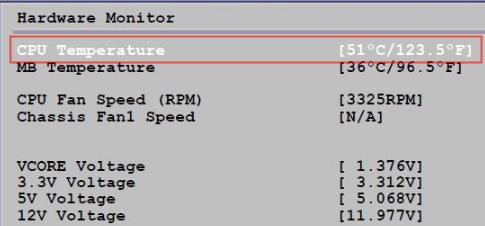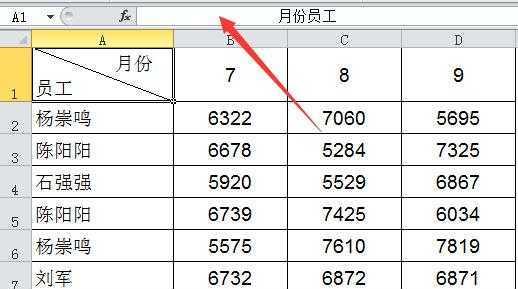解决无线网卡驱动异常的方法大揭秘(如何修复无线网卡驱动异常问题)
无线网卡驱动异常是指在使用无线网络时出现问题,导致网络连接不稳定或无法连接到网络。这是一个常见的问题,但幸运的是,有许多方法可以解决它。本文将为您介绍一些常见的修复方法,帮助您解决无线网卡驱动异常问题,使您的网络连接更加稳定畅通。
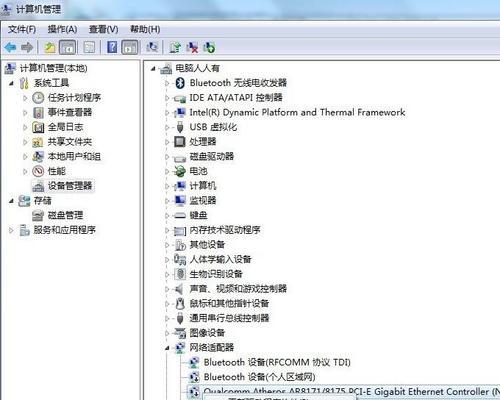
检查硬件设备和连接状态
确保您的无线网卡已正确安装并连接到计算机。检查无线网卡是否插好,并确保天线连接牢固。如果您使用的是USB型无线网卡,请尝试更换USB接口。
更新驱动程序
驱动程序是使硬件设备与操作系统正常通信的关键。打开设备管理器,找到无线网卡,右键单击并选择“更新驱动程序”。您可以选择让Windows自动搜索最新的驱动程序,也可以手动下载并安装最新的驱动程序。
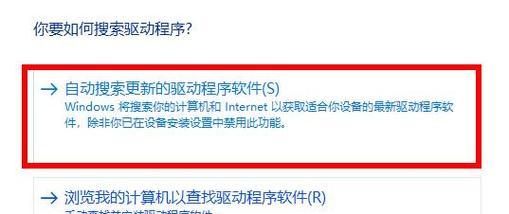
重新安装驱动程序
如果更新驱动程序后问题仍然存在,您可以尝试重新安装驱动程序。在设备管理器中卸载无线网卡驱动程序,然后重新启动计算机。在重新启动后,Windows会自动检测并安装适当的驱动程序。
清除临时文件和重置网络设置
有时,临时文件或错误的网络设置可能导致无线网卡驱动异常。打开命令提示符,输入“ipconfig/flushdns”命令以清除DNS缓存,并尝试使用命令“netshwinsockreset”重置网络设置。
禁用安全软件和防火墙
某些安全软件和防火墙可能会干扰无线网卡的正常运行。尝试禁用防火墙和临时禁用安全软件,然后检查是否解决了无线网卡驱动异常问题。
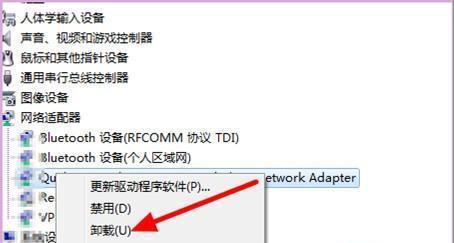
检查无线网络设置
确保您的无线网络设置正确无误。打开网络和共享中心,点击“管理无线网络”,选择您要连接的无线网络,点击“属性”并确保设置正确。您还可以尝试忘记该网络并重新连接。
重置路由器
有时,路由器的配置问题可能导致无线网卡驱动异常。尝试重置路由器,按下路由器背面的重置按钮并等待几秒钟,然后重新配置路由器并尝试连接无线网络。
更换无线网卡
如果您尝试了以上所有方法仍然无法解决问题,可能是无线网卡本身出现故障。考虑更换新的无线网卡,确保选择与您的操作系统兼容的型号。
检查信号干扰
无线网络信号干扰可能导致无线网卡驱动异常。尝试将路由器放置在离电器设备和其他无线设备较远的位置,并确保没有其他无线设备干扰信号。
使用专业网络工具
有许多专业的网络工具可以帮助您诊断和修复无线网卡驱动异常问题。您可以尝试使用这些工具进行深度分析和修复,例如Wireshark和NetSpot等。
联系技术支持
如果您尝试了以上所有方法仍然无法解决问题,建议联系无线网卡的制造商技术支持。他们可能能够提供更具体的解决方案或建议您更换无线网卡。
保持驱动程序更新
为了避免未来出现无线网卡驱动异常问题,建议定期检查并更新无线网卡的驱动程序。许多制造商会发布新的驱动程序版本,以改进性能和稳定性。
避免非官方驱动程序
使用非官方或未经认证的驱动程序可能导致无线网卡驱动异常。避免从不受信任的来源下载驱动程序,始终选择官方网站提供的驱动程序。
保持系统安全更新
确保您的操作系统和安全软件处于最新状态,以避免安全漏洞和冲突问题。定期检查并安装Windows更新,同时保持杀毒软件和防火墙的更新。
无线网卡驱动异常可能会给我们带来网络连接不稳定的问题,但通过检查硬件设备、更新驱动程序、清除临时文件等方法,我们可以解决这个问题。保持驱动程序更新、避免非官方驱动程序以及保持系统安全更新也是预防此类问题的关键。如果问题依然存在,不妨寻求制造商技术支持的帮助,他们能够提供更专业的解决方案。通过这些方法和建议,我们可以更好地修复无线网卡驱动异常问题,使我们的网络连接更加稳定畅通。
版权声明:本文内容由互联网用户自发贡献,该文观点仅代表作者本人。本站仅提供信息存储空间服务,不拥有所有权,不承担相关法律责任。如发现本站有涉嫌抄袭侵权/违法违规的内容, 请发送邮件至 3561739510@qq.com 举报,一经查实,本站将立刻删除。
关键词:无线网卡
- 如何给台式机安装无线网卡(简明教程)
- Win10台式电脑无线网卡安装教程(详细教你如何在Win10台式电脑上安装无线网卡)
- 选择适合打游戏的无线网卡,畅享极速游戏体验(无线网卡购买指南)
- 使用USB免驱动无线网卡的完全教程(简单)
- win10台式电脑无线网卡安装教程(手把手教你安装无线网卡)
- 如何在台式电脑上安装无线网卡驱动(逐步指南及注意事项)
- 电脑无线网卡驱动的安装指南(一步步教你如何在电脑上安装无线网卡驱动程序)
- 揭秘电脑无线网卡(探索电脑无线网卡的工作原理与应用场景)
- 如何解决无线网卡插上没有反应的问题(快速排除无线网卡无反应的原因及解决方案)
- 如何在台式电脑上安装无线网卡驱动(简单步骤教你安装无线网卡驱动)
- 断奶后如何回奶(科学方法帮助宝宝顺利过渡)
- 婚前财产公证(如何为女方公证婚前财产)
- 猫为何会吃草(揭秘猫咪吃草的原因及健康益处)
- 笔记本游戏卡顿问题的解决方法(优化笔记本性能)
- 日本为什么不道歉和赔偿(历史记忆与政治矛盾的背后)
- 如何应对叛逆的十六岁孩子(处理叛逆行为的有效方法)
- 月经不规律怀孕成功率高的关键因素(探索月经不规律如何提高怀孕成功率的有效方法)
- 乔任梁去世谜团揭开(重返大众视野)
- 科学有效的减肥方法,告别反弹困扰(健康瘦身)
- 2024年高考成绩查询攻略(掌握关键信息)
妙招大全最热文章
- 绕过苹果手机ID锁的激活工具推荐(寻找解决方案,解除苹果手机ID锁限制)
- 电脑开机屏幕不亮的解决方法(解决电脑开机后屏幕无显示的问题)
- 如何彻底清理安卓手机内存(简单操作)
- 联想笔记本自带一键重装系统的使用方法(简单、快速、方便)
- 如何在电脑上安装米家看监控?(详细教程,帮助你实现远程监控)
- 2024年最新台式电脑处理器性能排行榜(全面解析最新一代台式电脑处理器)
- 电脑屏幕字迹不清晰处理方法(提高电脑屏幕字迹清晰度的技巧与建议)
- 发挥最大性能的教程(教你一步步提升N卡性能的关键技巧)
- 恢复Windows7旗舰版出厂设置的方法(一步步教你如何恢复Windows7旗舰版为出厂设置)
- Win7取消定时关机指令的方法(轻松取消Win7定时关机)
- 最新文章
-
- Win10屏保主题设置教程(一键打造个性化屏保)
- 长江源头经过几个省,探寻中国母亲河的脉络(长江源头所在省份)
- 探究掉发的原因及预防方法(头发稀疏)
- 提高注意力集中力的方法,让写作业变得高效(养成良好习惯)
- 掌握单反相机拍摄技巧,成为摄影高手(通过掌握焦距、快门速度和光圈等要素)
- 选择保湿面膜的关键因素(探寻有效的保湿面膜)
- 《怪物猎人世界剑斧配装推荐——解锁狩猎之路》(掌握关键技巧)
- 选择免费改IP工具,挑选哪个好用(推荐可靠、高效的免费改IP工具)
- Win10哪个版本最适合打游戏(探索最佳游戏体验的关键版本选择)
- 如何修改台式电脑的开机密码(简单操作教程及注意事项)
- 电脑自动关机命令设置,让生活更智能(简化操作)
- 电脑无法正常启动修复指南(解决电脑无法启动的常见问题及方法)
- 选择最佳免费数据恢复软件的关键因素(为您提供一份免费数据恢复软件评估指南)
- B站电脑缓存视频到本地的方法(以B站电脑客户端为例)
- 电脑一键恢复系统还原的便利与效果(轻松解决电脑问题)
- 热门文章
-
- 龙之谷十字军技能摆放顺序的最佳策略(龙之谷十字军技能摆放顺序优化指南)
- 常常放屁的原因及药物解决方法(探究常常放屁的原因)
- 探寻三亚之旅(揭秘三亚独特的旅游资源和经济实惠的玩乐方式)
- 淘宝开店如何找货源,一件代发轻松起步(从零基础到开店盈利)
- 烫伤手部如何处理(用冰敷处理烫伤手部的正确方法)
- 如何正确清洗粉扑和化妆蛋(简单易行的清洁方法让你的工具保持卫生)
- 如何准确验车生产日期,避免购买过旧车辆(提车时的验车技巧及注意事项)
- 《掌握后羿的技能打法,成为无敌射手》(详解后羿攻略)
- 婴儿为什么不吃奶(探究婴儿拒绝进食的原因及解决方法)
- 新生儿闹觉的原因及解决办法(帮助新生儿建立良好睡眠习惯)
- 钓鱼技巧(掌握关键技巧)
- 抖音个人账号数据分析(深度剖析抖音个人账号数据)
- 面对丈夫出轨的困扰——如何处理外遇问题(重建信任)
- 相机的快门速度(快门速度的重要性及如何选择合适的快门速度)
- 如何使用Instagram保存照片(实用教程帮助您轻松保存Instagram照片)
- 热门tag
- 标签列表
- 友情链接